如何提高图片的清晰度?PS+美图秀秀增加照片清晰度
摘要:我们的需要的图片之中有一些由于某些原因,总会出现图像清晰度不够的情况,所以我们必须要增加图像的清晰度,那么如何提高图片的清晰度?下面小编就为...
我们的需要的图片之中有一些由于某些原因,总会出现图像清晰度不够的情况,所以我们必须要增加图像的清晰度,那么如何提高图片的清晰度?下面小编就为大家介绍PS+美图秀秀增加照片清晰度方法,来看看吧!

ps锐化提高清晰度
1、首先,我们打开photoshop ,导入一张图片教程,ctrl+J复制一个图层,以避免在原图操作出现意外情况。

2、下面,执行操作“滤镜-锐化-USM锐化”,点击之后,会弹出一个需要操作的窗口。

3、在窗口上面我们需要给图片进行锐化加深,执行如下:
数量:71%
半径:109.3像素
阙值:118色阶
点击确定。

4、确定之后,你会发现像素还是不行,点击智能锐化,执行:
数量:131像素
半径:5.2%

5、弄好之后,复制图层,提高期清晰度(尽量可能的复制多一点)之后合并图层,存储-OK。

美图秀秀提高图片像素
1、首先,打开美图秀秀,导入我们的样本图片,调整一下图片的大小(因为是教程所以得调整一下)
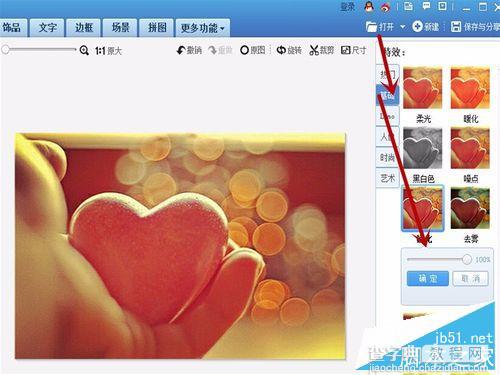
2、执行”特效-基础-锐化“将值调到最大的样子,然后点击确定。之后点击存储,完成。

以上就是PS+美图秀秀增加照片清晰度操作步骤介绍,有需要的朋友可以参考一下,一起来看看吧!
【如何提高图片的清晰度?PS+美图秀秀增加照片清晰度】相关文章:
